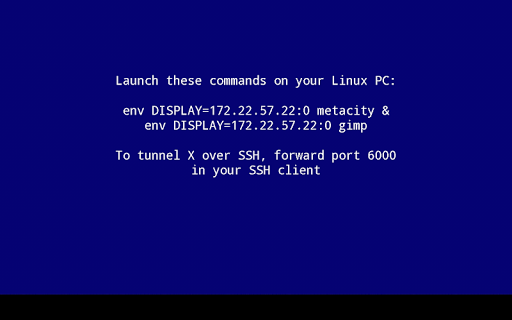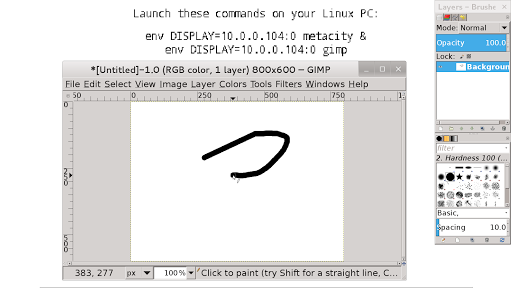Sistema X Window / server X11 per Android, completo e perfettamente funzionante, con server PulseAudio incluso.
Puoi usarlo per eseguire lo streaming di applicazioni dal tuo PC Linux o per avviare Linux installato sul tuo Android (l'installazione di Linux viene eseguita tramite un'app separata).
L'accelerazione 3D e OpenGL non sono supportati. Se stai avviando client X da PC, puoi installare VirtualGL per utilizzare OpenGL.
Touch screen con due dita per inviare il clic del pulsante destro del mouse, con tre dita per inviare il clic del pulsante centrale. Puoi anche premere il pulsante sullo stilo o utilizzare il mouse Bluetooth.
Scorri con due dita per scorrere i documenti.
Il passaggio del mouse è supportato su dispositivi selezionati. Se hai un dispositivo Galaxy S4 / Note 3, abilita AirView nelle impostazioni di sistema per utilizzarlo.
Per richiamare la tastiera, premere il tasto Indietro. L'immissione di testo non inglese non è supportata nel terminale, ma funziona nelle applicazioni GUI.
Se non vedi il tasto Indietro, scorri verso l'alto dalla parte inferiore dello schermo.
Se hai il tasto Menu hardware, invierà Ctrl-Z (Annulla nella maggior parte delle app).
È possibile disabilitare il giroscopio in Emulazione mouse → Avanzate → Giroscopio .
È possibile abilitare l'orientamento verticale dello schermo e la profondità di colore di 24 bpp in Cambia configurazione dispositivo → Video .
Per impostare il numero di visualizzazione personalizzato, vai a Modifica configurazione dispositivo → Parametri della riga di comando → modifica i parametri in XSDL: 123, premere OK , dove 123 è il numero del display. XSDL ascolterà sulla porta TCP 6123. Puoi anche passare altri parametri al server X usando questa finestra di dialogo.
Per connetterti al display manager sul tuo PC, aggiungi il parametro -query your.PC.IP.address alla riga di comando di Xserver, quindi configura il tuo display manager.
Se hai XDM, dovrai rimuovere una riga che inizia con : 0 da / etc / X11 / xdm / Xservers , aggiungere * a / etc / X11 / xdm / Xaccess e impostare DisplayManager * authorize: false in / etc / X11 / xdm / xdm-config , per disabilitare il server X locale e consentire le connessioni da indirizzi IP esterni.
Se vuoi che l'estensione SHM funzioni in chroot Linux, scarica il file libandroid-shmem.so da qui:
https://github.com/pelya/cuntubuntu/tree/master/dist
copialo su chroot, imposta il flag eseguibile ed esegui questo in chroot prima di altri comandi:
esporta LD_PRELOAD = / path / in / libandroid-shmem.so
.APK file per caricamento laterale e vecchie versioni:
https://sourceforge.net/projects/libsdl-android/files/apk/XServer- XSDL /
Fonti:
https://github.com/pelya/commandergenius/tree/sdl_android/project/jni/application/xserver
Rotella del mouse fissa
Opzione per disabilitare il server PulseAudio
Risolto il colore delle notifiche quando la modalità oscura è abilitata su Android 10
Risolto touchscreen e ritardo di input del mouse
Ingresso mouse Bluetooth / USB migliore
Tastiere Bluetooth / USB fisse con layout dei tasti italiano
Profondità video fissa di 24 bpp
Un aggiornamento dopo 3,5 anni di abbandono!
- Supporto per Android 9. Android 10 non testato.
- Server PulseAudio con riproduzione in background e bassa latenza.
- Codebase del server X aggiornato alla versione upstream 1.20.3.
- Variabili DISPLAY e PULSE_SERVER copiate negli appunti all'avvio dell'app.
- Rimosso il supporto multiwindow Android rotto.
Aggiunto il supporto di theqvd